Dabar, kai mes visi peržengėme didelių, ryškių, animuotų plytelių šoką Windows sistemoje, „Microsoft“ išleido 8.1 versiją, kaip patobulintą viziją apie vieningą daugiaplatformę operacinę sistemą. Yra keletas pastabų, kurios yra tiek paviršiaus išvaizdoje, tiek ir giliau, ir šie patarimai leis jums greičiau pasiekti tai, kas nauja ir atnaujinta naujausioje operacinėje sistemoje.
1. Naudokite mygtuką Pradėti

Pradėkime nuo mygtuko „Pradėti“, iš naujo įkelta į 8.1, po to, kai praleidote „Windows 8“. Tai iš tikrųjų neveikia daug daugiau nei senas apatiniame kairiajame kampe, tačiau daugelis jų vis tiek įsitikins - spustelėkite mygtuką „Pradėti“, kad pateiktumėte viršų (arba, jei norite grįžti į darbalaukį), arba dešiniuoju pelės mygtuku spustelėkite, jei norite pasiekti pagrindines sistemos dalis (pvz., valdymo skydą ir užduočių tvarkyklę).
2. Paleiskite tiesiai į darbalaukį
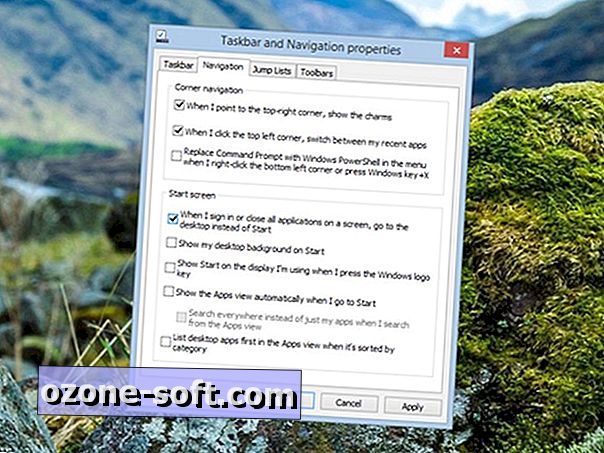
Nors mes kalbame apie visus pakeitimus, kuriuos sukėlė „Windows 8“, pakalbėkime apie paleidimą tiesiai į darbalaukį, dabar tai įmanoma „Windows 8.1“ tiems, kurie nenori naudoti didelių stumdomų spalvų blokų. Dešiniuoju pelės klavišu spustelėkite darbalaukio užduočių juostą, pasirinkite Ypatybės ir tada atidarykite skirtuką Naršymas - pažymėkite viršutinę parinktį, esančią pradžios ekrane, kad paleistumėte į darbalaukį (ir grįžkite į jį, kai nėra atidarytų programų).
3. Tinkinkite Pradžios ekraną
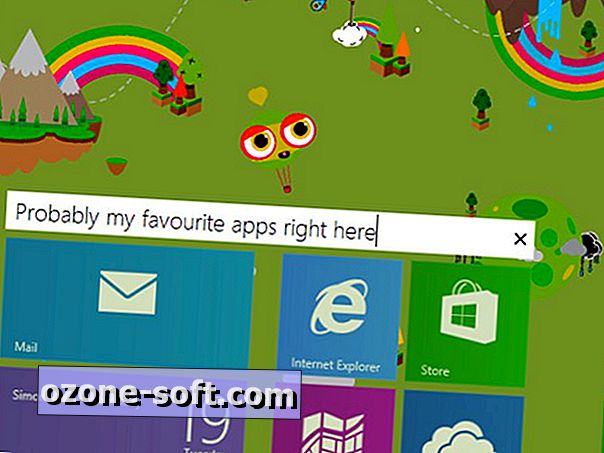
Jei esate „Start“ ekrano gerbėjas, dabar yra daugiau galimybių ją pritaikyti - galite nurodyti atskiras grupių nuorodas, pasiekti daugiau spalvų atspalvių ir perjungti iš trijų programų plytelių dydžių. Dešiniuoju pelės mygtuku spustelėkite Pradžios ekraną ir pasirinkite Tinkinti, kad pakeistumėte grupės pavadinimus ir plytelių dydžius; atidarykite nustatymų žavesį ir pasirinkite Personalizuoti, kad pasiektumėte tapetų ir spalvų parinktis.
4. Sudarykite grojaraščius iš „Bing“
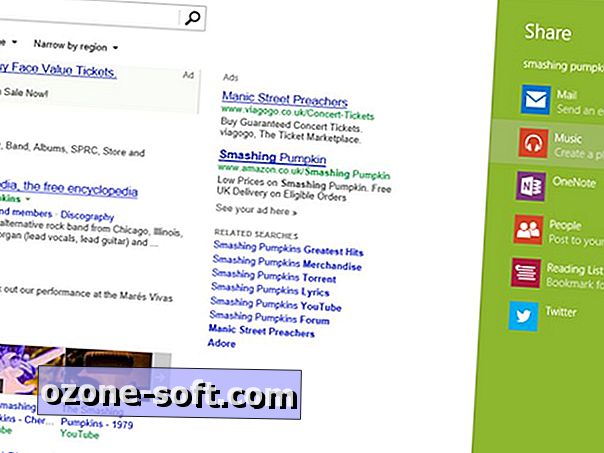
Jei dar nepastebėjote, „Microsoft“ labai norėtų kuo labiau integruoti pagrindines programas. Pabandykite ieškoti mėgstamiausio menininko Bing naudodami „Internet Explorer“ pradžios ekrano programą; su rodomais rezultatais, atidarykite „Share charm“. Jūs pastebėsite, kad ten yra muzikos parinktis, jei norite sukurti grojaraštį pagal atliktą atlikėją, kuris gali būti naudingas, kai patikrinate geriausią naują savaitės juostą.
5. Patikrinkite programų dydžius
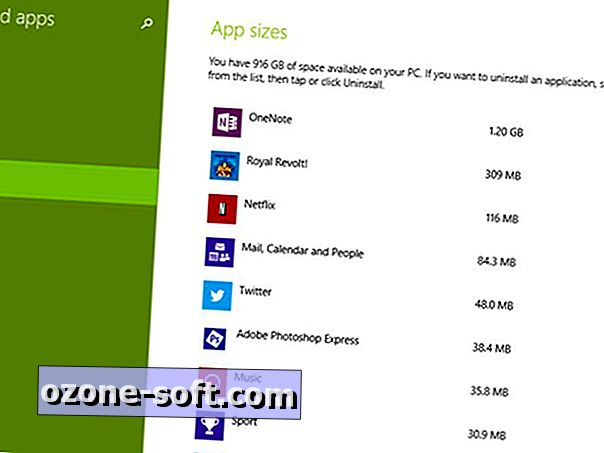
Atidarykite nustatymų žavesį, tada pasirinkite Keisti kompiuterio nustatymus> Ieškoti ir programos> Programų dydžiai. „Windows 8.1“ pateikia jums šiuo metu įdiegtų programų sąrašą su didžiausia viršuje - tai gali būti naudinga, jei norite atlaisvinti šiek tiek vietos standžiajame diske (arba planšetinio kompiuterio „flash“ atmintyje) ir norite sužinoti, kas galite sumažinti.
6. Naudokite skaitymo rodinį
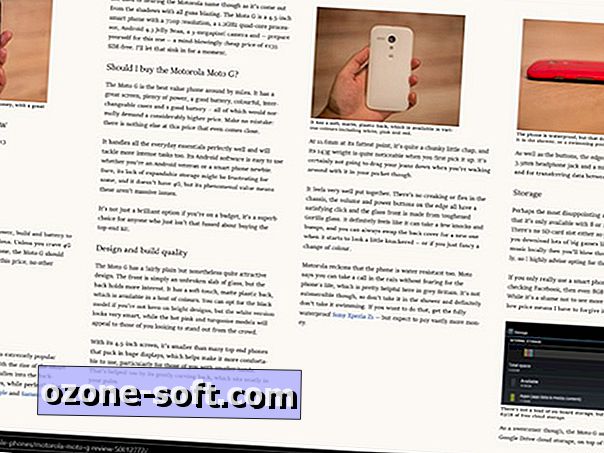
„Windows 8.1“ pateikiama kartu su nauju „Internet Explorer 11“, o jei jį paleisite Pradžios ekrano režimu, pamatysite stambią knygų piktogramą adreso juostos dešinėje, kai peržiūrite tam tikrus puslapius. Spustelėkite šią piktogramą, kad įeitumėte į skaitymo vaizdą, kur skelbimai ir nereikalingi reikmenys atimami tik tam, kad paliktų tik jums rūpimą turinį. Taip pat galite siųsti straipsnius į naują „Reading List“ programą iš „Share“ žavesio.
7. Grįžkite į savo bibliotekas
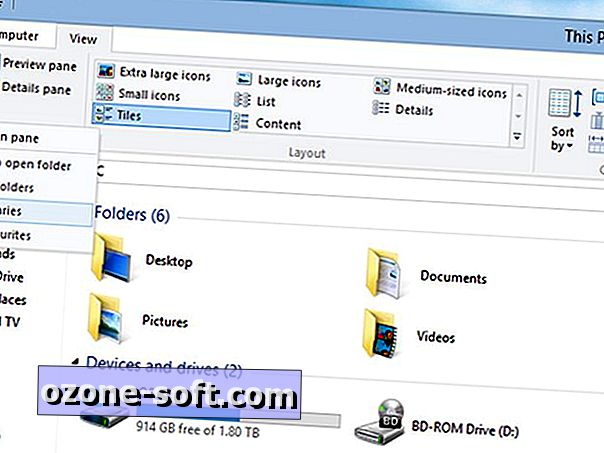
„Windows 8.1“ failų naršyklė nėra tokia pat pirmenybė bibliotekoms (muzikai, vaizdo įrašams, nuotraukoms ir pan.), Kaip jos pirmtakui. Atidarykite „File Explorer“, kad surastumėte naujai pervadintą „Šis kompiuteris“ rodinį, tada pasirinkite Rodyti> Naršymo sritis> Rodyti bibliotekas, kad galėtumėte juos grąžinti kairėje pusėje.
8. Sukurkite užrakto ekrano skaidrių peržiūrą
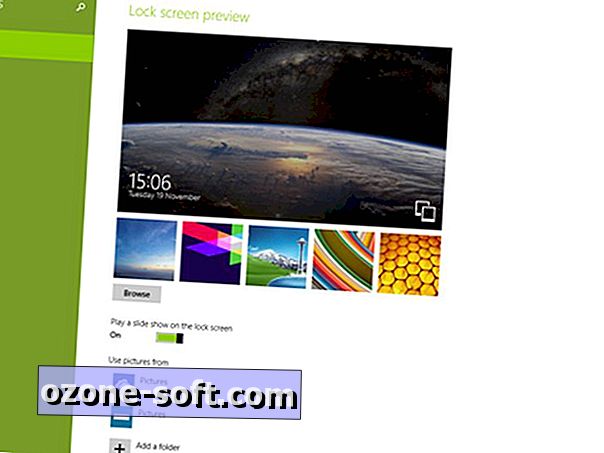
Vienas iš tvarkingų naujų „Windows 8.1“ funkcijų yra galimybė nustatyti užraktų ekrano nuotraukų demonstraciją, o ne vieną statinį vaizdą. Iš nustatymų žavesio pasirinkite Keisti kompiuterio nustatymus> Kompiuteris ir įrenginiai> Užrakinti ekraną. Perjunkite skaidrių demonstravimo parinktį į „Įjungta“ ir galite nurodyti vietinį aplanką arba „SkyDrive“ aplanką iš šaltinio vaizdų.
9. Nustatykite universalų ekrano užsklandą
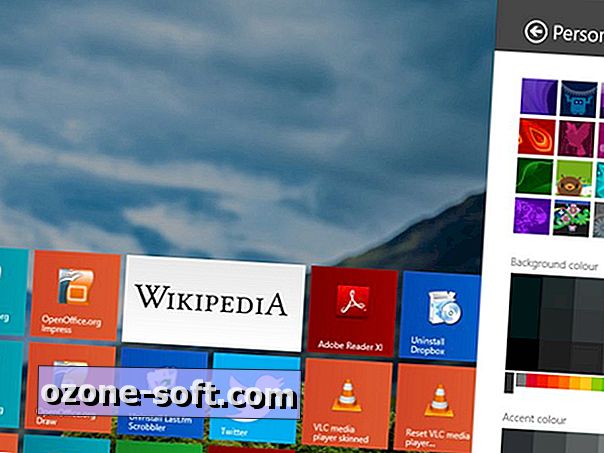
Paimkite jausmą, kad darbalaukio fonas atrodytų lygiai taip pat ir pradiniame ekrane? Nėra problemų - „Windows 8.1“ leidžia jums naudoti tą patį vaizdą abiem. Pradžios ekrane pasirinkite Nustatymų žavesio parinktį Personalizuoti ir pamatysite, kad dabartinė darbalaukio fono paveikslėlis pasirodys kaip galutinis variantas.
10. Išsaugokite „SkyDrive“
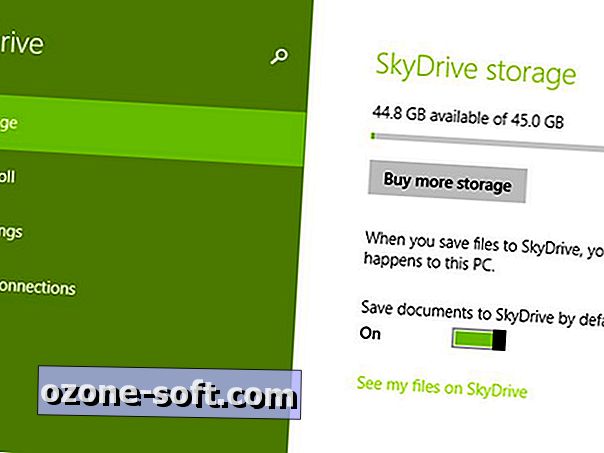
„Microsoft“ labai nori, kad galėtumėte naudotis „SkyDrive“ programa, o su „8.1“ ji labiau integruota į „Windows“ nei bet kada anksčiau. Iš nustatymų žavesio pasirinkite Pakeisti kompiuterio nustatymus ir atidarykite „SkyDrive“ puslapį - čia pateiktos parinktys leidžia naudoti „SkyDrive“ kaip numatytąjį išsaugojimo vietą, automatiškai įkelti nuotraukas ir sinchronizuoti konfigūracijos nustatymus keliuose kompiuteriuose.
11. Redaguokite savo nuotraukas

„Microsoft“ užsiėmė daugeliu „Start“ ekrano programų, įskaitant „Photos“, kurios dabar apima pagrindinius redagavimo įrankius. Jei norite atidaryti vaizdą iš programos „Nuotraukos“, pasirinkite jį, tada dešiniuoju pelės mygtuku spustelėkite ir pasirinkite „Redaguoti“, kad pasiektumėte įvairius įrankius, filtrus ir reguliavimo parinktis.
12. Paleiskite programas iš naujo

„Windows 8“ uždarė pradinio ekrano programos viršuje esantį ekrano apačią. 8.1, tai reiškia, kad programa išnyksta, tačiau ji išlieka vykdoma užduočių tvarkyklėje, jei to reikia dar kartą. Jūs galite naudoti tą patį veiksmą, kad iš naujo paleistumėte programą, bet užuot palikę pelės mygtuką ekrano apačioje, laikykite jį. Programos kortelė bus apversta, ir tada galite jį atkurti ekrane, kad iš naujo paleistumėte programą.
13. Išjunkite karštus kampus

„Karšti kampai“ leidžia jums pasiekti jutiklinio ekrano braukimo operacijas (pvz., Atverti žavesio juostą) su pele, bet galite juos išjungti „Windows“ 8.1. Dešiniuoju pelės mygtuku spustelėkite darbalaukio užduočių juostą, pasirinkite Ypatybės ir atidarykite skirtuką Naršymas. Skiltyje „Kampinė navigacija“ galite išjungti viršutinį kairįjį (atidarytas programas) ir viršutinį dešinįjį („Windows“ pakabukas) kampus.
14. Pagal numatytuosius nustatymus peržiūrėkite visą programų sąrašą
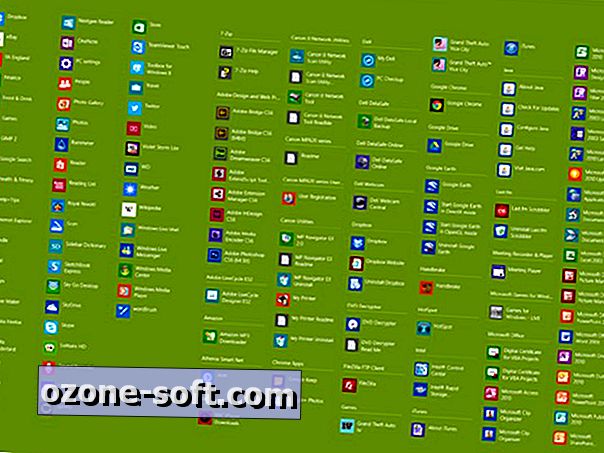
Be kompiuterio paleidimo paleisti Pradžios ekraną arba darbalaukį, galite pasirinkti paleisti „Visų programų“ ekraną (paprastai jį rasite spustelėję mažą rodyklę apatiniame kairiajame Pradžios ekrano kampe). Šią parinktį rasite dešiniuoju pelės klavišu spustelėdami užduočių juostą, pasirinkdami Ypatybės ir atidarę skirtuką Naršymas.
15. Greitai apskaičiuokite
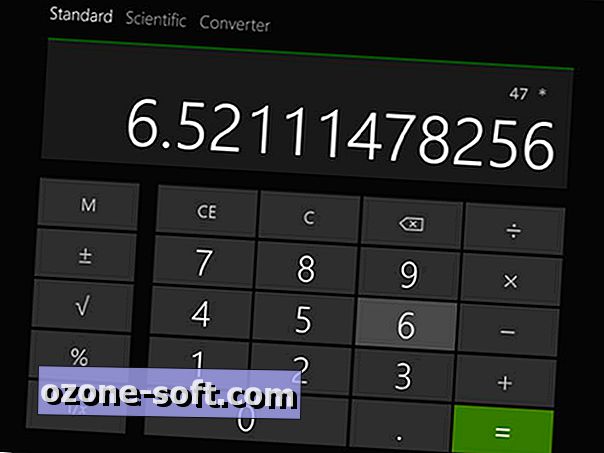
Spustelėkite apatinę rodyklę apatiniame kairiajame Pradžios ekrano kampe ir rasite naują „Calculator“ programą, įtrauktą į „Windows 8.1“. Jūs galite naudoti jį visą ekraną arba laikyti jį prijungtame lange, kad galėtumėte atlikti greitus skaičiavimus - čia yra standartinis vaizdas, mokslinis vaizdas ir konversijos įrankis, apimantis tūrį, ilgį, svorį, temperatūrą ir dar daugiau.
16. Sukurkite sistemos vaizdą
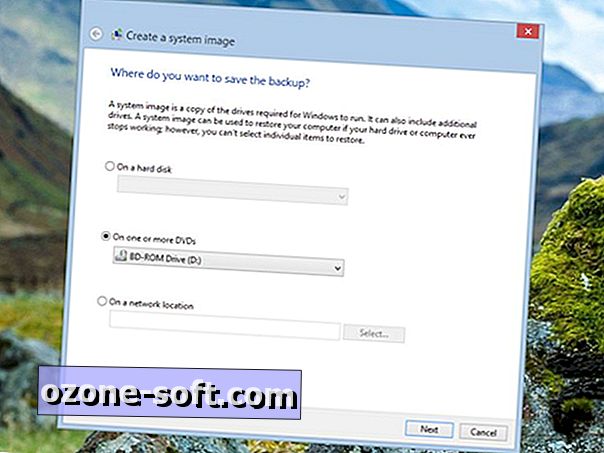
„Windows 7“ ir „Windows 8“ taip pat turėjo sistemos atvaizdo atsarginę kopiją, tačiau iš pirmo žvilgsnio atrodo, kad „Windows 8.1“ dingo. Jis iš tikrųjų neišnyko, bet jis buvo gerai paslėptas. Paleiskite darbalaukio valdymo skydelį, tada pasirinkite Sistemos ir saugumo> Failų istorijos langą, o apatiniame kairiajame kampe - parinktis Sistemos atvaizdų kopijavimas.
17. Nustatykite aliarmus
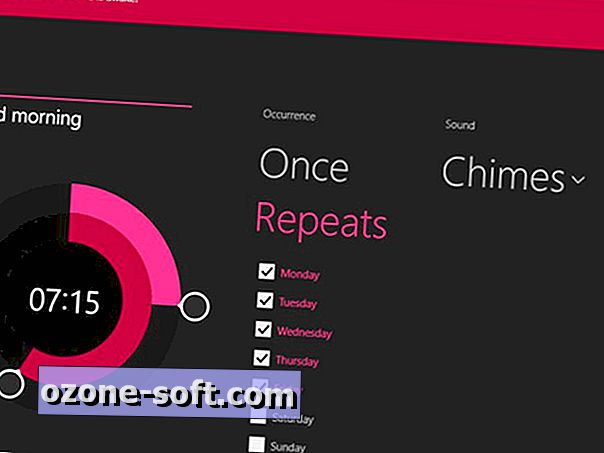
„Windows 8.1“ yra nauja „Alarms“ programa, kuri jus atsibunda ryte arba primins jums, kad šuo išeina pasivaikščioti. Jei tai nėra matoma pradiniame ekrane, spustelėkite apatinę rodyklę apatiniame kairiajame kampe. Galite konfigūruoti pasikartojančius aliarmus, nustatyti atskaitos tašką arba paleisti chronometrą. Atminkite, kad pavojaus signalai skamba tik tada, kai jūsų kompiuteris bus pabudęs.
18. Prijunkite programas
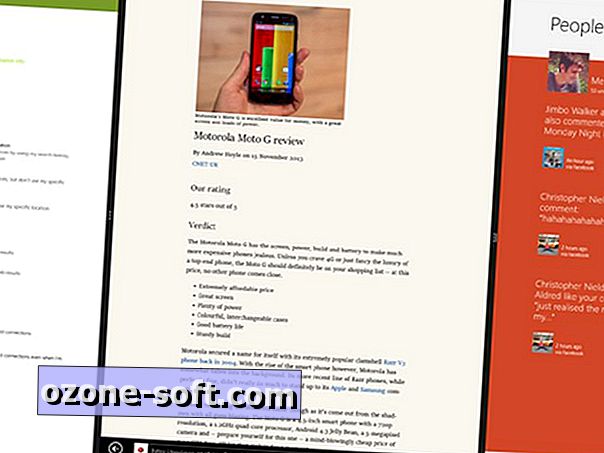
„Windows 8“ leidžia jums prijungti dvi programas vienas šalia kito, tačiau „Windows 8.1“ leidžia jums sutvarkyti tris ir koreguoti doko dydžius vienu metu. Nuplėškite programą iš viršaus į apačią į ekrano šoną, kad galėtumėte jį prijungti. Jūs pastebėsite, kad daugelis „Start“ ekrano programų turi mini režimus, kuriuos jie gali grįžti.
19. Išjunkite universalią paiešką
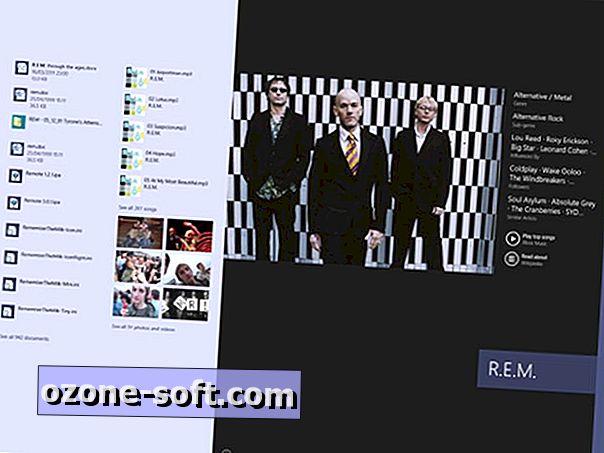
Įveskite raktinį žodį arba du į paieškos žavesį ir jums bus pateikiami atitinkamų rezultatų iš jūsų kompiuterio, „Windows“ nustatymų ir žiniatinklio raganopija. Jei norite gauti mažiau išsamesnės, mažiau stilizuotos patirties, išjunkite internetinį komponentą nustatymų žavesiu> Keisti kompiuterio nustatymus> Paieška.
20. Gaukite daugiau pagalbos
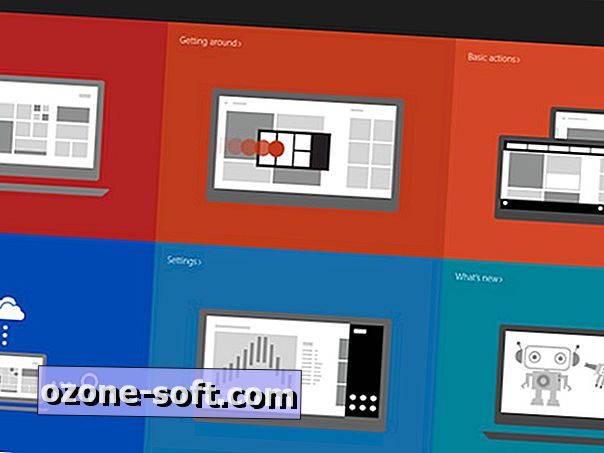
Galbūt, atpažindami visus „Windows 8“ naudotojus, kurie buvo supainioti „Start“ ekranu, „Microsoft“ sukūrė specialią „Help + Tips“ programą į „Windows 8.1“, kad būtų lengviau rasti kelią. Jei nerandate jo pradiniame ekrane, spustelėkite rodyklę žemyn (apačioje kairėje), kad pamatytumėte visą įdiegtų programų sąrašą. Pagalba + Patarimai turėtų būti prieinami pagal pirmą skyrių. Jei įdiegėte „Windows 8.1“ draugui ar šeimos nariui, galite įjungti šią programą ir pasiūlyti jiems gerą vakarą.













Palikite Komentarą